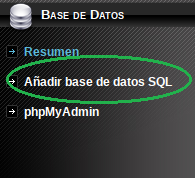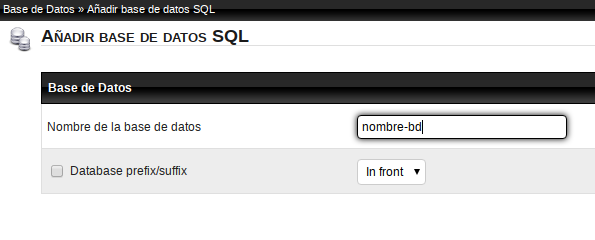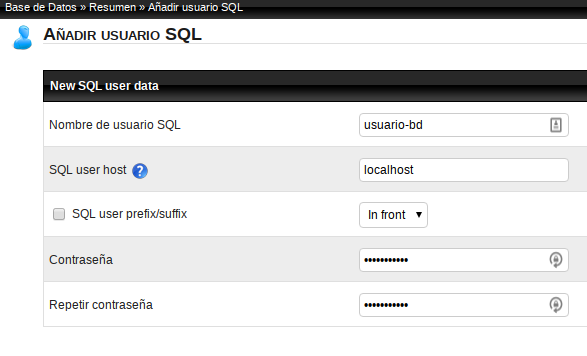*Se recomienda a nuestros clientes iniciar sesión como Reseller. Siempre se sugiere antes de realizar cambios iniciando sesión como admin dar un previo aviso a soporte técnico para evitar causar fallas en su cloud server
Para ingresar al panel de control como reseller debemos ingresar a la dirección enviada en el mail de alta: http://190.106.XXX.XXX
1- Una vez que accede como Reseller al panel, y ya tiene creado su dominio, debe cambiar al modo de dominio. Para esto en el menú superior deber hacer clic en Clientes
2- Una vez que accede a esta sección, le aparecerá listado su dominio, y a la derecha de este podrá visualizar el botón Cambiar, el cual debe hacer clic para cambiar al modo de su dominio.
3- Al cambiar al modo de dominio nos aparecerá un nuevo menú en la parte superior de la pantalla como se ve en la siguiente imagen, donde ahora tendremos la opción de ingresar en Base de Datos.
2- En la barra de opciones a la izquierda de la pantalla nos aparecerá el titulo “Base de Datos” seguido de varios ítems. Ahí nos dirigiremos a ”Añadir base de datos SQL”
3- Luego nos mostrara la pantalla de la siguiente manera, nos pedirá nombre de la base de datos, el cual elegiremos, y lo colocamos en la caja de texto y tildamos en Añadir
4- En la siguiente imagen podemos verificar que nuestra base de datos ha sido creada satisfactoriamente. Ahora debemos crearle el usuario para conectarse a la base de datos, haciendo clic en Añadir Usuario SQL
5- Ahora creamos el usuario de la base de datos y luego configuramos la contraseña. Para finalizar, presionamos en Añadir
Hemos creado correctamente la base de datos y su correspondiente usuario!